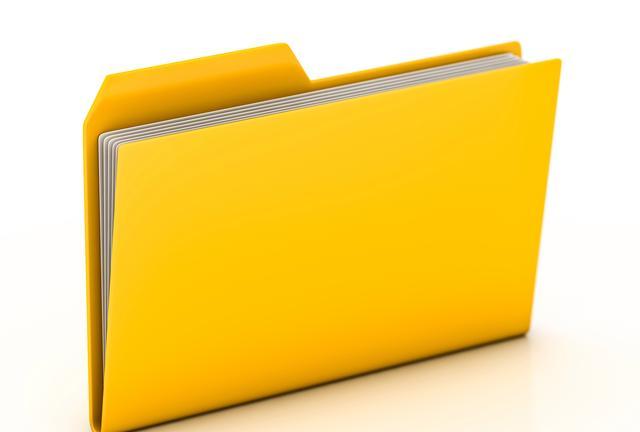Documents and Settings文件夹拒绝访问怎么办
Documents and Settings属于系统保护文件,默认情况是隐藏的且拒绝读取,平时显示时文件件上还带有一把小锁!但是有时候我们需要对文件夹进行清理,必须进去怎么办呢,即使你是administrator也拒绝访问!笔记本维修点查询_Documents and Settings文件夹拒绝访问怎么办,今天啄木鸟小编带你轻易破解这个问题,供大家参考!

1、左键点击Documents and Settings文件夹,选中,然后点击右键,选择属性,
2、在Documents and Settings文件夹属性页面点击安全选项卡下面的高级按钮!
3、在Documents and Settings高级设置页面的权限选项卡,选择拒绝类型后的everyone,点击下方的更改权限!
4、在弹出编辑页面选中拒绝类型的everyone,点击下方的删除按钮,
5、继续选择允许类型的everyone点击下方的编辑按钮!
6、看到了吧,就是这个地方权限拒绝了,点击下方的完全清除按钮,然后一路点击确定按钮退出!
7、修改成功,可以进入这个文件夹了,
热门服务推荐
热门问答
-
无法连接打印机,拒绝访问 答
如果在连接打印机时遇到“拒绝访问”的问题,可能是由于以下原因导致的: 1. 权限问题:确保你有足够的权限来连接打印机。如果你是在公司或学校的网络环境中,可能需要联系管理员获取权限。 2. 防火墙设置:防火墙可能会阻止打印机的连接。你可以尝试关闭防火墙或添加打印机的连接为信任。 3. 驱动程序问题:确保你已经安装了正确的打印机驱动程序。如果驱动程序不正确或过时,可能会导致连接问题。 4. 网络问题:

-
无法连接到打印机,拒绝访问 答
无法连接到打印机并显示拒绝访问的错误信息可能是由多种原因引起的。以下是一些可能的解决方法: 1. 检查连接:确保打印机与计算机正确连接。检查打印机的电源线、数据线是否连接牢固,并且打印机是否处于开机状态。 2. 网络连接:如果打印机是通过网络连接的,确保计算机和打印机都连接到同一个网络,并且网络连接正常。可以尝试重新启动路由器或调整网络设置。 3. 打印机设置:检查打印机的设置,确保其共享设置正确

-
无法连接到打印机拒绝访问 答
无法连接到打印机并显示拒绝访问的错误,可能有多种原因。以下是一些常见的解决方法: 1. 检查连接:确保打印机与计算机正确连接。 可以尝试重新插拔打印机的数据线,或者更换数据线。 2. 检查打印机状态:确保打印机处于正常工作状态。检查打印机是否有纸张、墨盒或碳粉等耗材,并且打印机是否处于联机状态。 3. 检查防火墙设置:防火墙可能会阻止计算机与打印机之间的通信。可以尝试暂时关闭防火墙或添加打印机到防

热门视频
新人礼遇,下单最高立减100元
00
:00
后结束


 推荐
推荐
 推荐
推荐